A Tipard Free-maker Video Converter a kiváló ingyenes videó konverter, amely képes a webhelyekről letöltött videók ingyenes konvertálására SD/HD/4K UHD formátumban MP4, FLV, AVI, WMV, VOB, WebM, SWF, MOV, MP3, M4A, WAV formátumba. , WMA és más video/audio formátumok kiváló minőségben. Ezután szabadon élvezheti ezeket a videókat iPhone 15/14/13/12/11/XS/XR/X/8/7/6, iPad Pro, iPod touch 6, Samsung Galaxy S7 edge, Sony Xperia Z5 stb. tovább. Ezenkívül ez a zseniális ingyenes videó MP3 konverter lehetővé teszi, hogy bármilyen hangot vagy videót konvertáljon MP3, AAC, AC3, M4A, WAV, WMA és még sok más formátumba. Hatékony szerkesztési funkcióival tetszés szerint testreszabhatja a videoeffektusokat. Emellett az intelligens program 6-szoros videokonvertálási sebességet biztosít.
A legjobb Free Video Converter lehet tekinteni, mint egy rugalmas és ingyenes videó átalakító segít átalakítani az importált videó a Facebook vagy más oldalakon.
Kattintson a "Fájl hozzáadása" gombra a videó / hangfájl betöltéséhez.
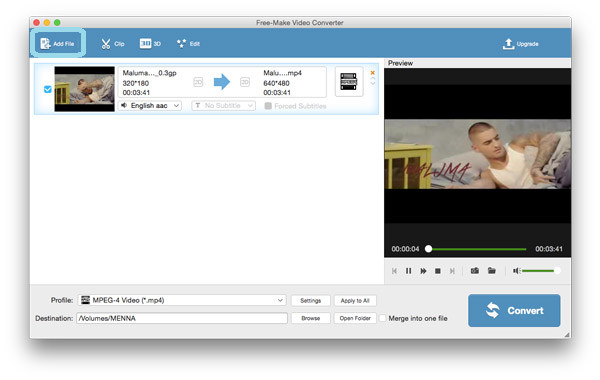
Kattintson a "Profil" gombra, és válassza ki a kívánt videó / hangfájlt. Például egyszerűen konvertálhatja a videót MP4 / FLV formátumba, vagy ingyen konvertálhatja a videót MP3 formátumba.
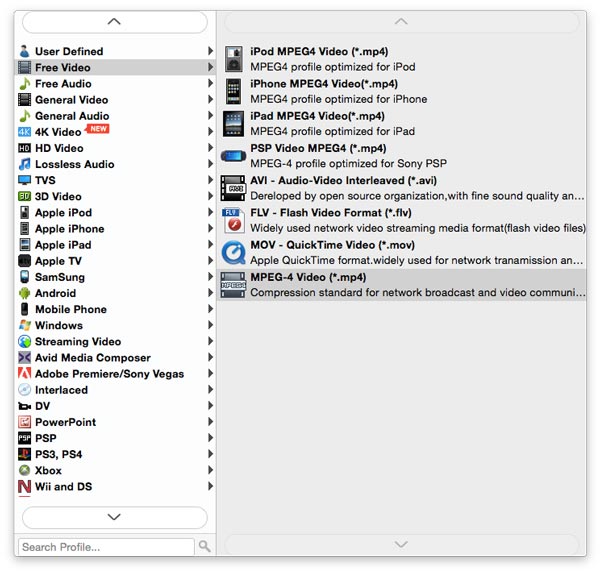
Kattintson a "Beállítások" gombra a "Profil" közelében, és állítsa be a videó / hangbeállításokat, mint a "Encoder", "Frame Rate", "Resolution", "Sample Rate", "Channels" és "Audio Bitrate".
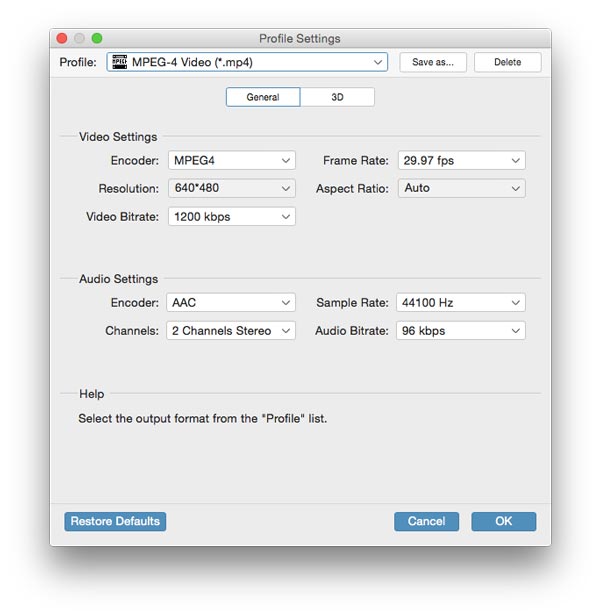
Ez az intelligens szoftver lehetővé teszi, hogy kivonja a hangsávot és a felirat az importált videóból. Kattintson a "Convert" gombra a jobb alsó sarokban, és konvertálja a cél video / hangot.
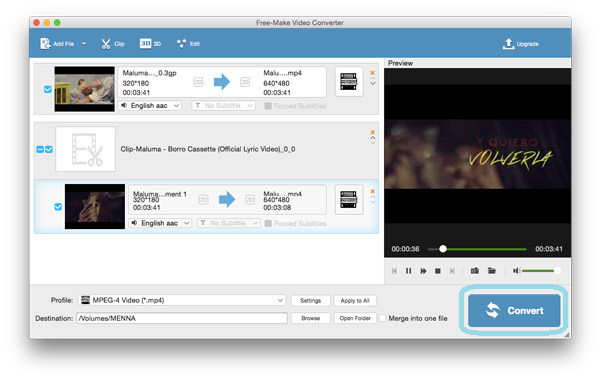
Ez a kiváló szabad videofájl átalakító is nagyszerű videó és zene szerkesztő szoftver lehetővé teszi a videó vagy a hang igényeinek megfelelő szerkesztését. A szoftverrel kényelmesen vághatja a célvideót szegmensekbe, vagy hozzáadhat 3D effektusokat, vagy személyre szabott szöveg- vagy képvízjelet stb.
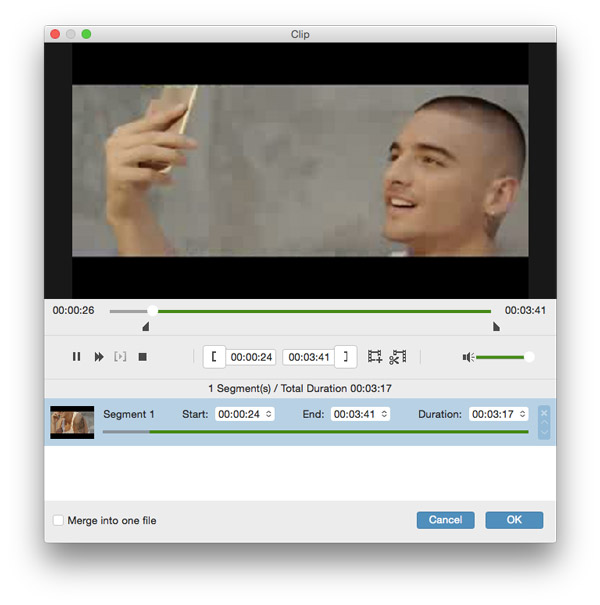
Ez a nagyszerű Free Video Converter for Mac lehetővé teszi, hogy a videót szegmensekké vágja, és távolítsa el a nemkívánatos videó hosszúságát a csúszkával húzva a kezdő és a befejezési idő beállításához.
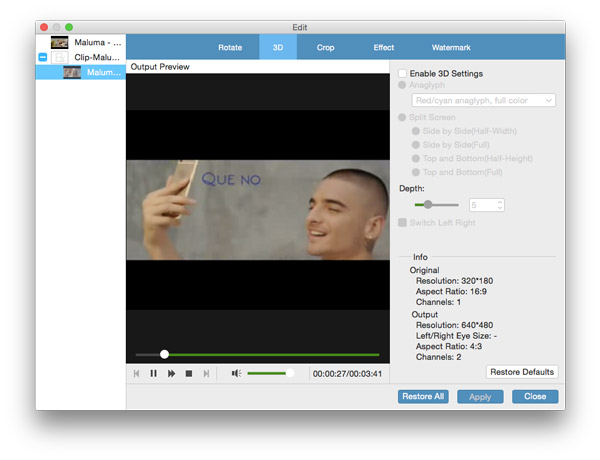
Az "3D" gomb megnyomásával engedélyezheti az 3D beállításokat a kimeneti videóhoz, és állíthatja be az Anaglyph, Slide by Slide (Félsúly), Slide by Slide (Teljes), Top és Bottom (Half-height), Top and Bottom (Teljes) és a mélység.
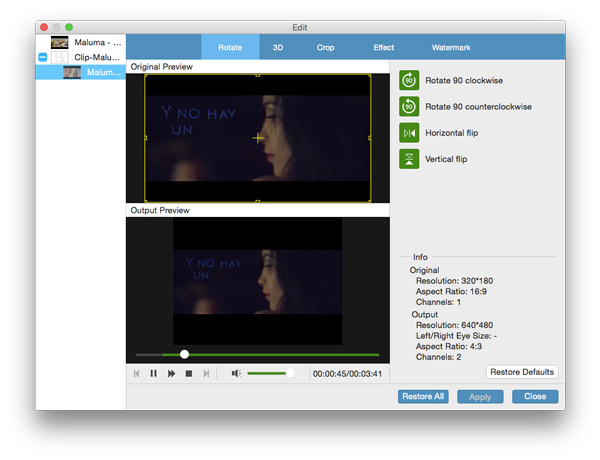
A "Szerkesztés" fülön adja meg az "Elforgatás" ablakot. Az importált videofájl az Ön igényeinek megfelelő szögben elforgatható. Vannak 4 opciók: "90 forgatása az óramutató járásával megegyező irányba", "90 elforgatása az óramutató járásával ellentétes irányba", "Vízszintes flip" és "Függőleges flip".
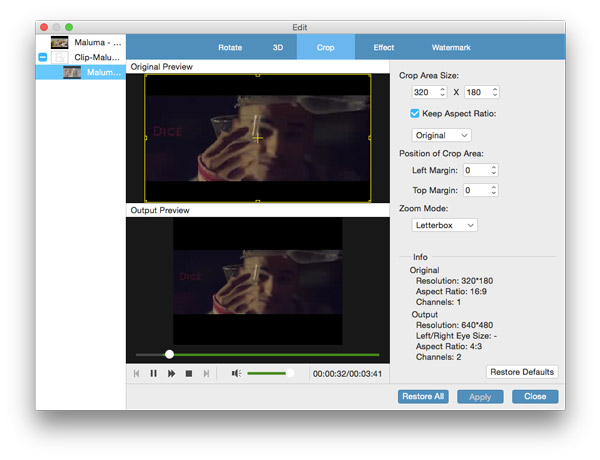
Kattintson a "Szerkesztés" gombra, és adja meg a "Crop" ablakot, ez a teljes video-átalakító lehetővé teszi méretezze át a videót az Ön igényei szerint.
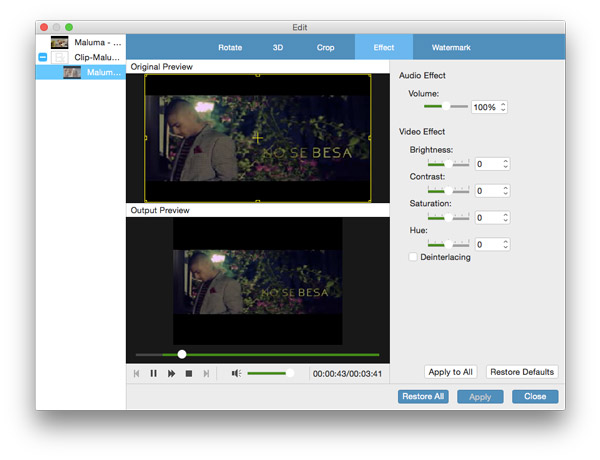
Ha a "Szerkesztés" gombra kattintva beírja a "Hatás" ablakot, akkor képes lesz rá javítja a videó minőségét a fényerõ, a kontraszt, a telítettség, a színárnyalat és a hangerõ beállításával.
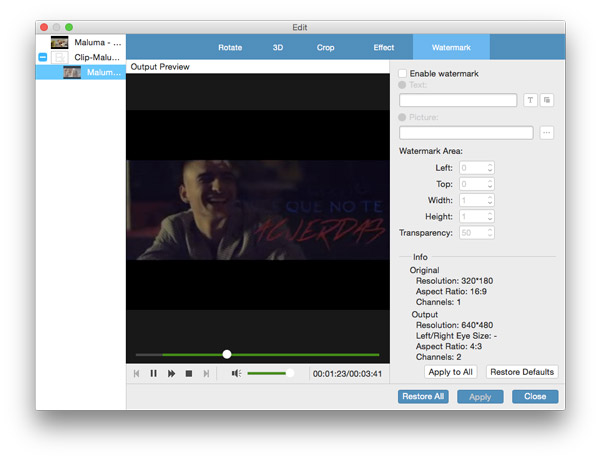
A nagy Free Video Converter lehetővé teszi a szöveges vagy kép vízjel testreszabását a cél videóhoz.
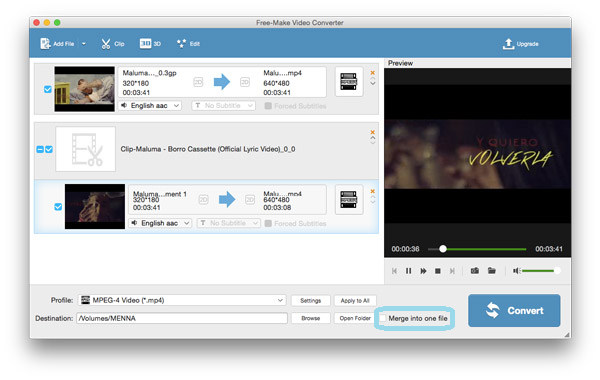
A "Megnyitás mappa" gombra kattintva jelölheti meg a "Merge in one file" (fájl megnyitása) gombot, és több videót vagy audiót egyesíthet.